Accès SSH Gitea
Par défaut, deux modes d'accès sont disponible pour les dépôts Gitea, par HTTP ou SSH. Cet article présente comment désactiver l'accès SSH.
 Votre avis
Votre avis
| Nobody voted on this yet
|
|
 Etude
Etude
Toute la configuration de Gitea se situe dans le fichier custom/conf/app.ini. L'accès par SSH est configuré dans la section server qui est par défaut la suivante.
[repository]
ROOT = /usr/share/gitea/gitea-repositories
[server]
SSH_DOMAIN = localhost
DOMAIN = localhost
HTTP_PORT = 3000
ROOT_URL = ...
DISABLE_SSH = false
SSH_PORT = 22
LFS_START_SERVER = true
LFS_CONTENT_PATH = ...
LFS_JWT_SECRET = ...
OFFLINE_MODE = falseAu niveau de l'interface d'administration, la section SSH Configuration permet de visualiser les paramètres.
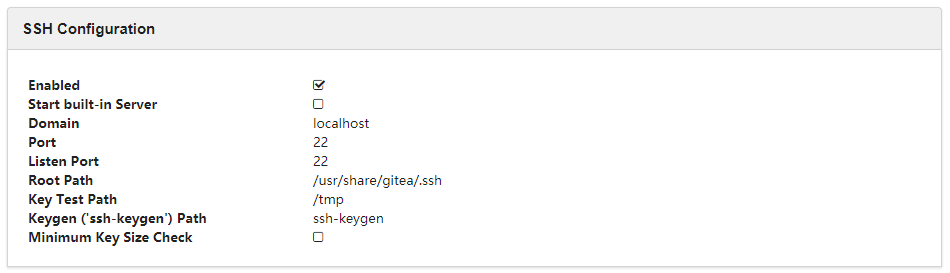
Donc par défaut, le mode SSH est actif avec un accès sur localhost. Pour une installation personnalisée, il est préférable de le désactivé surtout si l'instance est mise à disposition derrière un serveur Apache.
 Configuration
Configuration
La configuration peut être modifié dans le fichier app.ini, en modifiant le paramètre DISABLE_SSH avec la valeur true.
[repository]
ROOT = /usr/share/gitea/gitea-repositories
[server]
SSH_DOMAIN = localhost
DOMAIN = localhost
HTTP_PORT = 3000
ROOT_URL = ...
#DISABLE_SSH = false
DISABLE_SSH = true
SSH_PORT = 22
LFS_START_SERVER = true
LFS_CONTENT_PATH = ...
LFS_JWT_SECRET = ...
OFFLINE_MODE = falseAprès un redémarrage, l'accès par SSH est désactivé et l'interface d'administration met en évidence cette désactivation.
